Kuinka erän koon muuttaminen nopeasti nopeasti ImageMagick-ohjelmalla

Merkintä: Tämä opas kattaa kuvan koon muuttamisenMicrosoft Windows, ohjeet voivat vaihdella monien muiden käyttöjärjestelmien suhteen, joita ImageMagick käyttää. Saatat joutua kirjautumaan sisään järjestelmänvalvojana, jotta ImageMagick asennetaan oikein.
Jotta tämä olisi helppoa, Ennen kuin aloitamme, sinun on laitettava kaikki kuvat, joiden kokoa haluat muuttaa, yhteen kansioon tietokoneellasi.
Vaihe 1 - Lataa
Käy ImageMagick-lataussivulla * ja tartu käyttöjärjestelmääsi vastaavaan asennusohjelmaan. Jos et ole varma, kumpaa käyttää, tartu vain yläosaan (Win32-dynaaminen nopeudella 16 bittiä per pikseli).
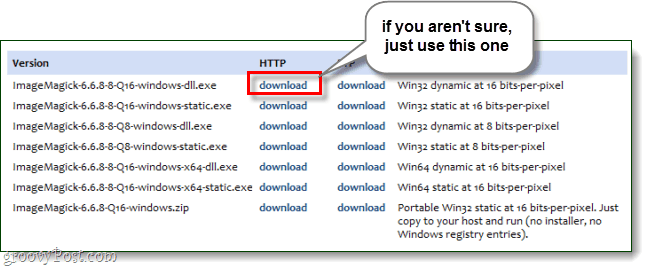
Vaihe 2
Asennus on yksinkertaista Klikkaus Seuraava pari kertaa.
</ P>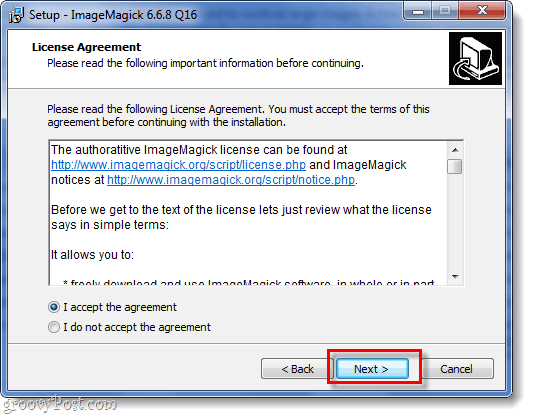
Asennuksen aikana voit poistaa haluamasi työpöydän kuvakkeen vaihtoehdon ja lisätä muita - varmista vain, että Lisää sovellushakemisto järjestelmäpolulle pysyy tarkastettuna! Tämä tekee siitä, että Windowsin cmd-kehote tunnistaa ImageMagick-komennot.
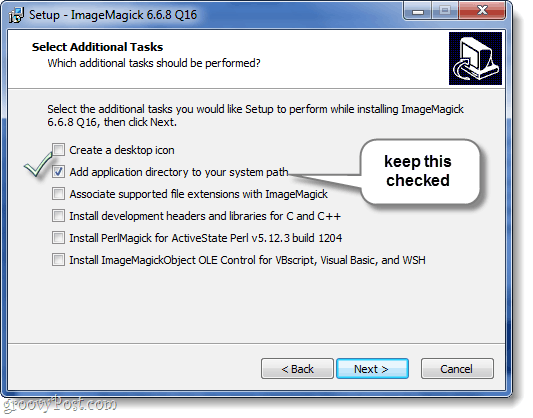
Kun asennus on valmis, on aika avata cmd-kehote.
Vaihe 3
Klikkaus ikkunat Käynnistä-valikko Orb ja sitten Tyyppi cmd hakukenttään ja Lehdistö Tulla sisään.
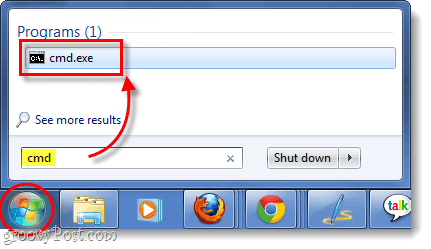
Vaihe 4
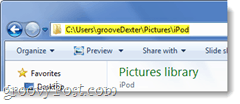
Käytä tätä CD (muuta hakemistoa) -komento. Helppo tapa saada oikea kansiopolku on vain kopioida se osoitepalkista katseltaessa kansiota Explorerissa. Voit sitten Oikealla painikkeella cmd-kehotteessa liitä se sisään.
Sinun tarvitsee vain kirjoittaa CD folderpath. Esimerkiksi kansio, joka on täynnä valokuvia, joiden koon haluat muuttaa cd C: UsersgrooveDexterPicturesiPod.
</ P>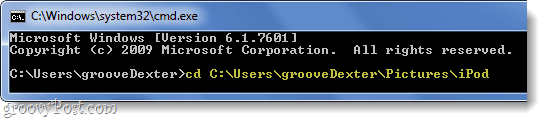
Vaihe 5
Nyt kun olemme oikeassa kansiossa, meidän on annettava vain oikea ImageMagick-komento.
Jos haluat muuttaa kokoa, käytä seuraavaa komentoa:
convert –resize 800x800 *.jpgVoit mukauttaa muutama eri osa tästä komennosta vastaamaan tarpeitasi.
- 800 x 800 - Tämä on suurin enimmäisleveysxkorkeus pikseleinä. Valokuvasi pitää kuvasuhteensa, mutta sen koko pienenee aina syöttämääsi numeroa pienemmäksi.
- * .jpg - Jos sinulla on valokuvia, jotka ovat PNG-, GIF- tai jossain muussa muodossa, sinun on vaihdettava tämä vastaamaan valokuvasi tiedostotunnistetta.
- muuntaa - Muuntamiskomento on välttämätön, ja se tuleeluoda kopio kuvista; sen sijaan, että kirjoittaisimme niitä. Jos haluat, että valokuviasi manipuloidaan suoraan luomatta kopioita, vaihda muunna mogrify. Lisää ImageMagick-komentoja löytyy täältä.
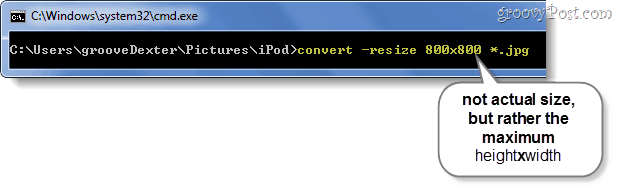
Tehty!
Jos käytit muuntamiskomentoa, olet muuttanut kuvien kopioita, kun taas käytit mogrify-kuviasi, suoraan kokoa. Nyt kaikkien valokuvien koon tulee olla pienempi kuin 800 × 800 (tai minkä tahansa koon määrittämäsi), jotta voit ladata ja jakaa ne helposti. Mutta tiedämme, että tarvitsit tätä todennäköisesti vain rajoittamattomien valokuvien lähettämiseen Picasaan. ;)
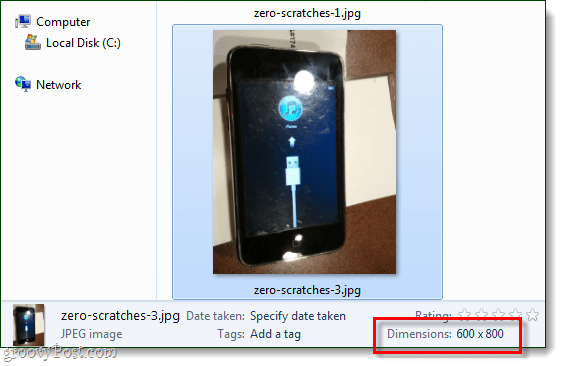










Jätä kommentti